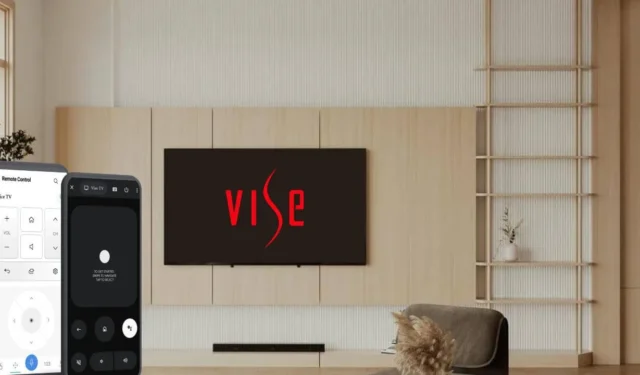
Если ваш пульт дистанционного управления Vise TV случайно сломался, вы можете загрузить приложение дистанционного управления на свой мобильный телефон и использовать его для управления. Телевизоры Vise работают с такими операционными системами, как Google TV, Android TV и webOS. Поэтому вам необходимо использовать уникальное приложение дистанционного управления для управления телевизором в соответствии с моделью Vise TV. В этой статье описываются приложения дистанционного управления, которые можно использовать для управления телевизорами Vise TV без пульта дистанционного управления.
Управляйте Vise Android или Google TV с помощью приложения Google TV
Приложение Google TV работает через беспроводные сигналы. Поэтому вам необходимо подключить Vise Smart TV к тому же WiFi, что и ваш iPhone или Android.
1. Откройте магазин приложений по умолчанию на вашем смартфоне и установите приложение Google TV. На некоторых смартфонах Android предустановлено приложение Google TV, которое можно открыть прямо из панели уведомлений.
2. Запустите приложение Google TV и примите условия и политику приложения.
3. Перейдите на главный экран приложения и коснитесь значка «Удаленное управление» или «Подключиться» .
4. Приложение Google TV начнет сканирование находящихся поблизости устройств.
5. Выберите ваш Vise TV из списка. В результате на экране вашего телевизора появится код.
6. Введите код в приложении и нажмите кнопку «Подключить» .

7. Теперь ваш Vise TV сопряжен с приложением Google TV. Вскоре после этого появится макет пульта дистанционного управления. Используя значки, вы можете управлять вашим Vise TV.
Управляйте телевизором Vise WebOS с помощью приложения LG ThinQ
Для телевизоров Vise, работающих на webOS, LG ThinQ — подходящее приложение. Поскольку приложение работает с WiFi, вам необходимо подключить телевизор Vise и смартфон к одному и тому же WiFi.
1. Установите приложение LG ThinQ на свой Android или iPhone.
2. Запустите приложение LG ThinQ и откройте главный экран.
3. Нажмите значок «Добавить устройство» и нажмите « Выбрать устройство» .
4. Выберите «Телевизор» в категории «Продукт» и выберите название вашего телевизора Vise из списка.
5. В результате на экране Vise TV появится код .
6. Введите код в приложении с помощью цифровых клавиш.
7. Приложение LG ThinQ сопряжется с вашим телевизором Vise webOS. Вернитесь на главный экран приложения, и вы увидите там имя вашего телевизора Vise .

8. Нажмите на него, и откроется удаленный интерфейс. Используйте значки на удаленном интерфейсе для управления функциями Vise webOS TV.
Управляйте телевизором Vise Non Smart TV с помощью приложений IR Remote
Если у вас телевизор Vise, не поддерживающий функцию Smart TV, попробуйте приложение для дистанционного управления с инфракрасным портом. Убедитесь, что у вас есть телефон Android с ИК-передатчиком. Если да, запустите приложение для дистанционного управления и выберите вкладку «Модель телевизора/пульт». Направьте смартфон на телевизор Vise и нажмите кнопку питания . В результате телевизор Vise выключится.
Это означает, что удаленное сопряжение прошло успешно. Аналогично нажмите кнопку питания , чтобы включить Vise TV. После включения телевизора используйте значки управления в приложении для управления функциями Vise TV.
Если у вас возникли сомнения по поводу выбора подходящего приложения ИК-пульта для вашего телевизора Vise TV, воспользуйтесь списком ниже.
- ИК-пульт дистанционного управления – пульт дистанционного управления телевизором для всех
- Пульт дистанционного управления для телевизора – Все телевизоры
- Универсальный пульт дистанционного управления телевизором




Добавить комментарий